
V tomto tutoriálu vám ukážeme, jak nainstalovat Adminer na AlmaLinux 8. Pro ty z vás, kteří nevěděli, Adminer (dříve známý jako phpMinAdmin) je open-source a zdarma webový nástroj pro správu databází. Adminer můžete používat s MySQL, MariaDB, PostgreSQL, SQLite, MS SQL, Oracle, Elasticsearch, MongoDB a dalšími. Je jednoduchý, lehký a navržený s ohledem na silné zabezpečení a uživatelskou zkušenost.
Tento článek předpokládá, že máte alespoň základní znalosti Linuxu, víte, jak používat shell, a co je nejdůležitější, hostujete svůj web na svém vlastním VPS. Instalace je poměrně jednoduchá a předpokládá, že běží v účtu root, pokud ne, možná budete muset přidat 'sudo ‘ k příkazům pro získání oprávnění root. Ukážu vám krok za krokem instalaci nástroje Adminer Database Management Tool na AlmaLinux 8. Můžete postupovat podle stejných pokynů pro distribuce Fedora, RHEL, CentOS a Rocky Linux.
Předpoklady
- Server s jedním z následujících operačních systémů:AlmaLinux 8.
- Abyste předešli případným problémům, doporučujeme použít novou instalaci operačního systému.
- Přístup SSH k serveru (nebo stačí otevřít Terminál, pokud jste na počítači).
non-root sudo usernebo přístup kroot user. Doporučujeme jednat jakonon-root sudo user, protože však můžete poškodit svůj systém, pokud nebudete při jednání jako root opatrní.
Nainstalovat Adminer na AlmaLinux 8
Krok 1. Nejprve začněme tím, že zajistíme, aby byl váš systém aktuální.
sudo dnf clean all sudo dnf update
Krok 2. Instalace serveru LAMP.
Je vyžadován server AlmaLinux LAMP. Pokud nemáte nainstalovanou LAMP, můžete postupovat podle našeho průvodce zde.
Krok 3. Instalace Admineru na AlmaLinux 8.
Ve výchozím nastavení není Adminer k dispozici v základním úložišti AlmaLinux 8. Nyní stahujeme nejnovější verzi Admineru z oficiální stránky pomocí wget příkaz:
mkdir /var/www/html/adminer cd /var/www/html/adminer wget -O index.php https://github.com/vrana/adminer/releases/download/v4.8.1/adminer-4.8.1.php
Budeme muset změnit oprávnění některých složek:
chown -R apache:apache /var/www/html/adminer/ chmod -R 775 /var/www/html/adminer/
Krok 4. Konfigurace MariaDB.
Ve výchozím nastavení není MariaDB tvrzená. MariaDB můžete zabezpečit pomocí mysql_secure_installation skript. měli byste si pozorně přečíst a níže každý krok, který nastaví heslo root, odstraní anonymní uživatele, zakáže vzdálené přihlášení root a odstraní testovací databázi a přístup k zabezpečené MariaDB:
mysql_secure_installation
Nakonfigurujte to takto:
- Set root password? [Y/n] y - Remove anonymous users? [Y/n] y - Disallow root login remotely? [Y/n] y - Remove test database and access to it? [Y/n] y - Reload privilege tables now? [Y/n] y
Dále se budeme muset přihlásit do konzole MariaDB a vytvořit databázi pro správce. Spusťte následující příkaz:
mysql -u root -p
Toto vás vyzve k zadání hesla, takže zadejte své root heslo MariaDB a stiskněte Enter. Jakmile se přihlásíte ke svému databázovému serveru, musíte vytvořit databázi pro Instalace správce:
MariaDB [(none)]> CREATE DATABASE adminer_db; MariaDB [(none)]> CREATE USER 'adminer'@'localhost' IDENTIFIED BY 'your-strong-password'; MariaDB [(none)]> GRANT ALL PRIVILEGES ON adminer_db.* TO 'adminer'@'localhost' IDENTIFIED BY 'your-strong-password' WITH GRANT OPTION; MariaDB [(none)]> ALTER DATABASE neos_db charset=utf8; MariaDB [(none)]> FLUSH PRIVILEGES; MariaDB [(none)]> EXIT;
Krok 5. Nakonfigurujte Apache.
Vytvoříme virtuálního hostitele Apache pro vašeho správce pomocí následujících příkazů:
nano /etc/httpd/conf.d/adminer.conf
Přidejte následující řádky:
<VirtualHost *:80>
ServerAdmin [email protected]
DocumentRoot /var/www/html/adminer/
ServerName adminer.your-domain.com
DirectoryIndex index.php
ErrorLog /var/log/httpd/adminer-error.log
CustomLog /var/log/httpd/adminer-access.log combined
</VirtualHost> Uložte a zavřete soubor a poté restartujte službu Apache, aby se změny projevily:
sudo systemctl restart httpd sudo systemctl enable httpd
Krok 6. Zabezpečte Apache pomocí Let’s Encrypt SSL Free Certificate
Nejprve nainstalujeme Certbot pomocí následujícího příkazu:
sudo dnf install certbot python3-certbot-apache
Potom nainstalujte certifikát SSL pro Apache, jak je uvedeno níže:
sudo certbot --apache
Pokračujte interaktivní výzvou a nainstalujte certifikát. Pokud je certifikát nainstalován, zobrazí se níže uvedená blahopřejná zpráva:
Deploying certificate Successfully deployed certificate for your-domain.com to /etc/httpd/conf.d/your-domain-le-ssl.confCongratulations! You have successfully enabled HTTPS on https://your-domain.com NEXT STEPS: - The certificate will need to be renewed before it expires. Certbot can automatically renew the certificate in the background, but you may need to take steps to enable that functionality. See https://certbot.org/renewal-setup for instructions. - - - - - - - - - - - - - - - - - - - - - - - - - - - - - - - - - - - - - - - - If you like Certbot, please consider supporting our work by: * Donating to ISRG / Let's Encrypt: https://letsencrypt.org/donate * Donating to EFF: https://eff.org/donate-le - - - - - - - - - - - - - - - - - - - - - - - - - - - - - - - - - - - - - - - -
Krok 7. Nakonfigurujte bránu firewall.
Povolte firewallu HTTP a HTTPS a znovu jej načtěte pomocí následujících příkazů:
sudo firewall-cmd --permanent --zone=public --add-service=http sudo firewall-cmd --permanent --zone=public --add-service=https sudo firewall-cmd --reload
Krok 8. Přístup k webovému rozhraní správy databáze správce.
Po úspěšné instalaci otevřete webový prohlížeč a přejděte do Správce pomocí adresy URL https://your-domain.com . Budete přesměrováni na následující stránku:
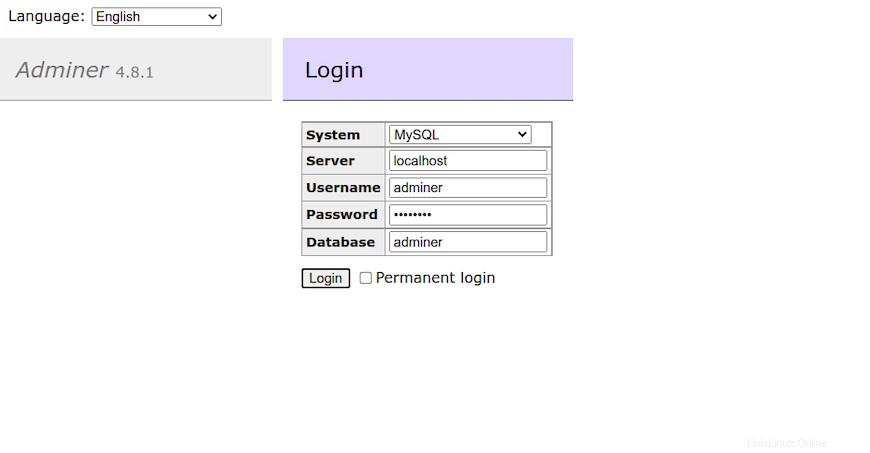
Blahopřejeme! Úspěšně jste nainstalovali Adminer. Děkujeme, že jste použili tento návod k instalaci nástroje Adminer Database Management Tool na váš systém AlmaLinux 8. Pro další nápovědu nebo užitečné informace vám doporučujeme navštívit oficiální Adminer webové stránky.